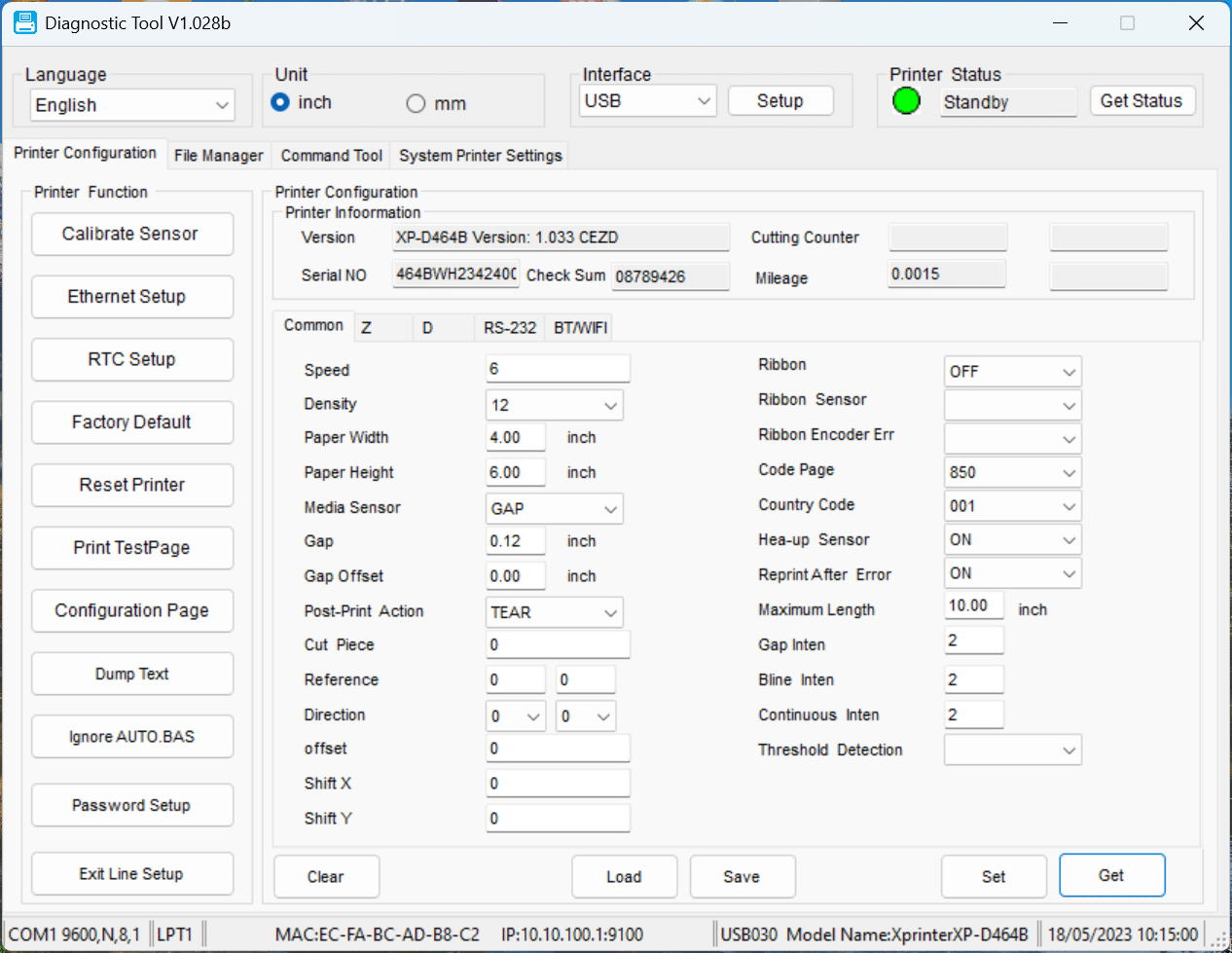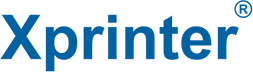Máy in tem nhãn XP-D464B USB+WIFI là sản phẩm mới của nhà sản xuất máy in Xprinter. Sản phẩm có thiết kế cực kỳ nhỏ gọn. Kích thước chỉ 185mm (ngang) x 85mm x 85mm. Mặc định máy in có hai chế độ WIFI. Phát wifi (có tên WIFI là XP-D464B và mật khẩu mặc định là 12345678) và thu wifi. Bài viết này sẽ Hướng dẫn cài đặt wifi XP-D464B cho máy in tới trạm wifi của bạn.
Hướng dẫn cài đặt wifi XP-D464B, bạn hãy tải về Công cụ kiểm tra máy in mã vạch.
Công cụ kiểm tra máy in mã vạch sử dụng cho máy in mã vạch do nhà máy Hengquan của Xprinter sản xuất. Công cụ không sử dụng cho các dòng 350B, 350BM, 318B, v.v...
Sau khi tải về và xả nén, các tập tin trong thư mục như hình bên dưới.

Kết nối máy in tem nhãn XP-D464B USB+WIFI vào máy vi tính bằng cổng USB. Sau đó, chạy tập tin có tên Diagnostic Tool.exe để mở ra cửa sổ Công cụ Kiểm tra máy in mã vạch.

Nhấn vào nút Get Status để lấy trạng thái máy in. Nếu máy in kết nối thành công, trạng thái sẽ có đèn màu xanh. Hãy nhấn tiếp nút Get để lấy lên các thông số hiện thời trong máy in. Hình bên dưới sẽ cho bạn thấy kết nối và lấy dữ liệu thành công.

Trong vùng cửa sổ lớn, có 5 tabs nhỏ là: Common, Z, D, RS-232 và BT/WIFI. Hãy chọn tab BT/WIFI để cửa sổ chuyển sang Hướng dẫn cài đặt wifi XP-D464B như hình bên dưới.

Cửa sổ này gồm 3 phần bao gồm:
- Bluetooth: không áp dụng cho model này
- WIFI STA DHCP: IP của máy in khi kết nối với trạm wifi.
- Mặc định sẽ là DHCP ON là tự lấy IP động của mạng. Bạn nên chọn qua OFF để cấu hình IP tĩnh cho máy in.
- IP: Là IP của máy in
- Mask: Lớp mặt nạ của mạng
- Gateway: Cổng kết nối internet.
- WIFI: Cấu hình thông số cho WIFI. Phần này chia làm 2 phần nhỏ.
- Phát WIFI. Bạn có thể cấu hình lại tên WIFI do máy in phát ra cũng như mật khẩu WIFI do máy in XP-D464B phát ra.
- Thu WIFI.
Nhấn vào nút Scan để tìm kiếm các trạm WIFI. Danh sách các trạm wifi sẽ như hình bên dưới

Nếu bạn đặt IP tĩnh (DHCP = OFF), thì sau khi điền IP xong, nhấn núi Save để lưu lại.
Nhấn chọn trạm WIFI cần kết nối, sau đó nhập mật khẩu WIFI vào ô PIN. Để hiển thị mật khẩu, hãy nhấn chọn vào ô bên phải ô nhập mật khẩu. Sau khi điền xong các thông số, hãy nhấn nút Set ngay bên dưới. để ghi dữ liệu vào cho máy in. Hãy ping thử máy in để chắc chắn rằng, máy in đã được kết nối vào mạng thành công.
Nếu bạn có bất kỳ thắc mắc nào về Hướng dẫn cài đặt WIFI XP-D464B này, vui lòng liên hệ với chúng tôi theo thông tin tại trang Liên hệ hoặc qua trang Fanpage Facebook Máy in Xprinter. Chúng tôi sẽ phản hồi cho bạn sớm nhất có thể.